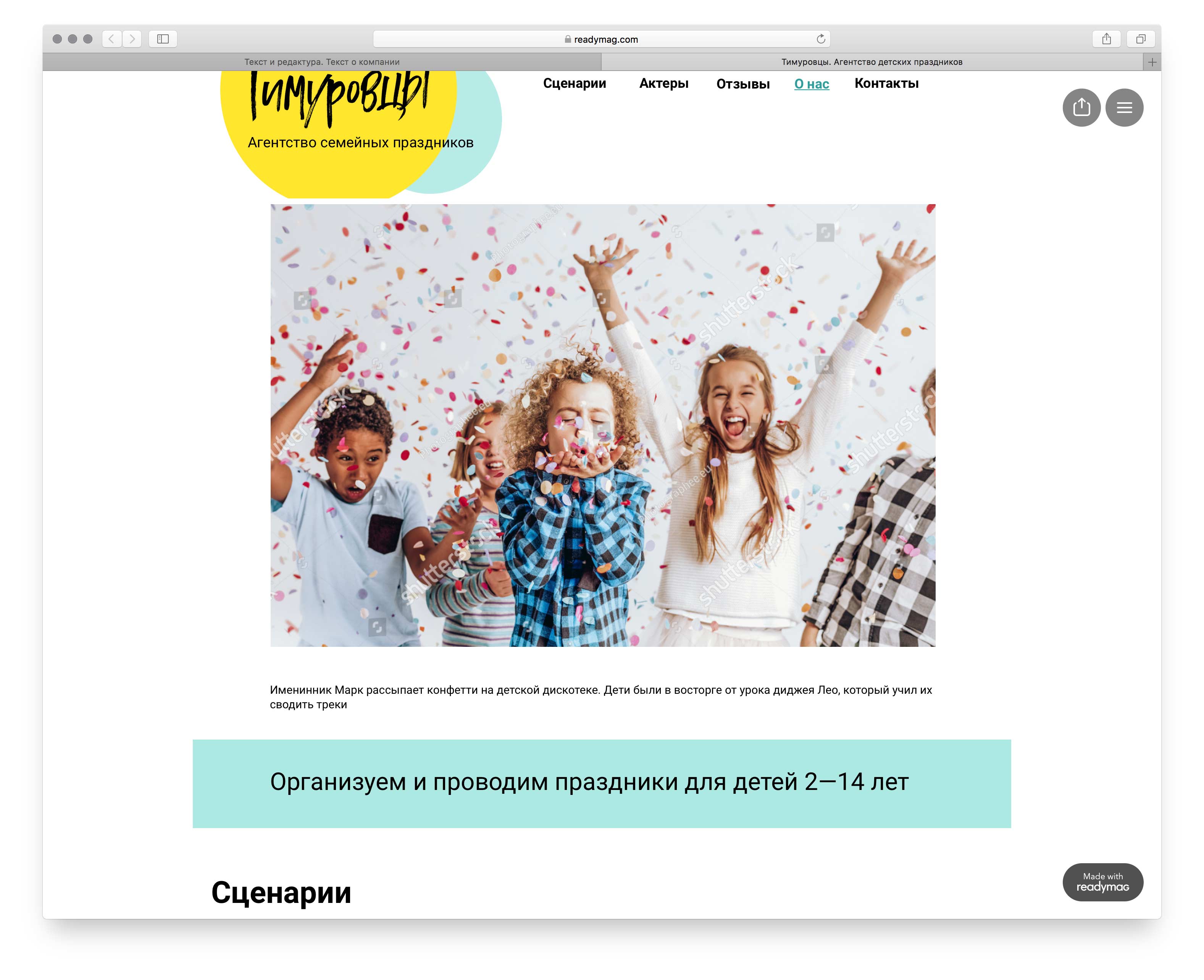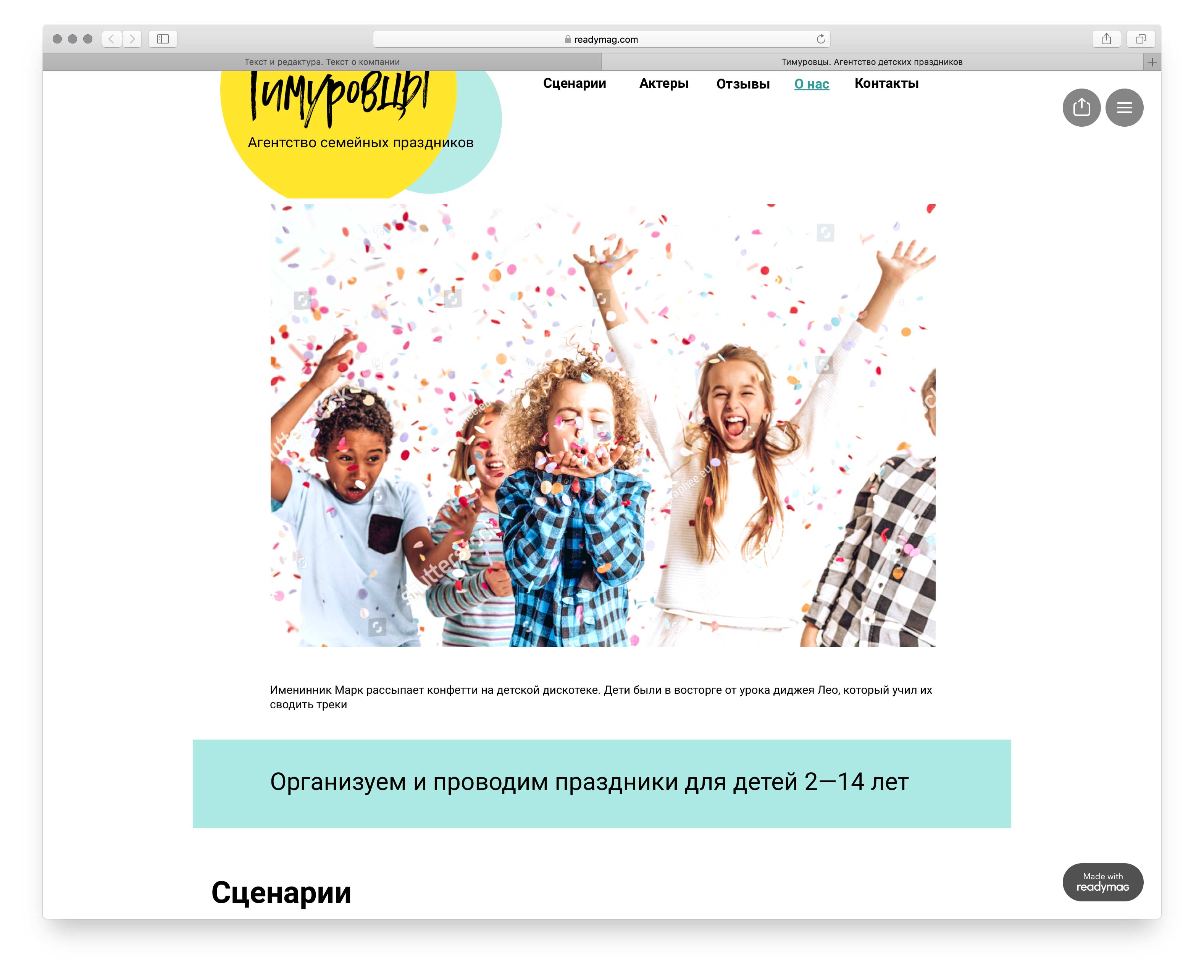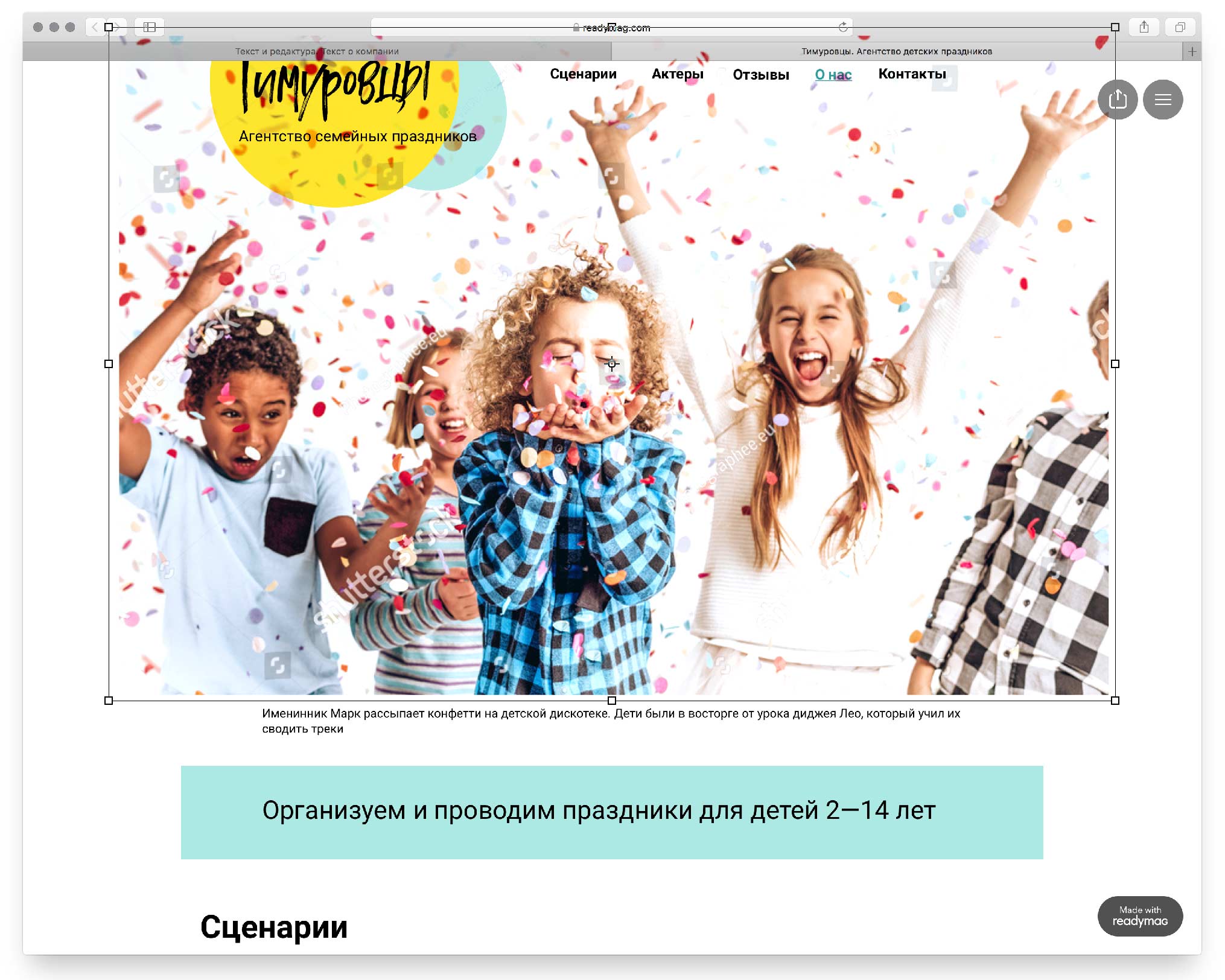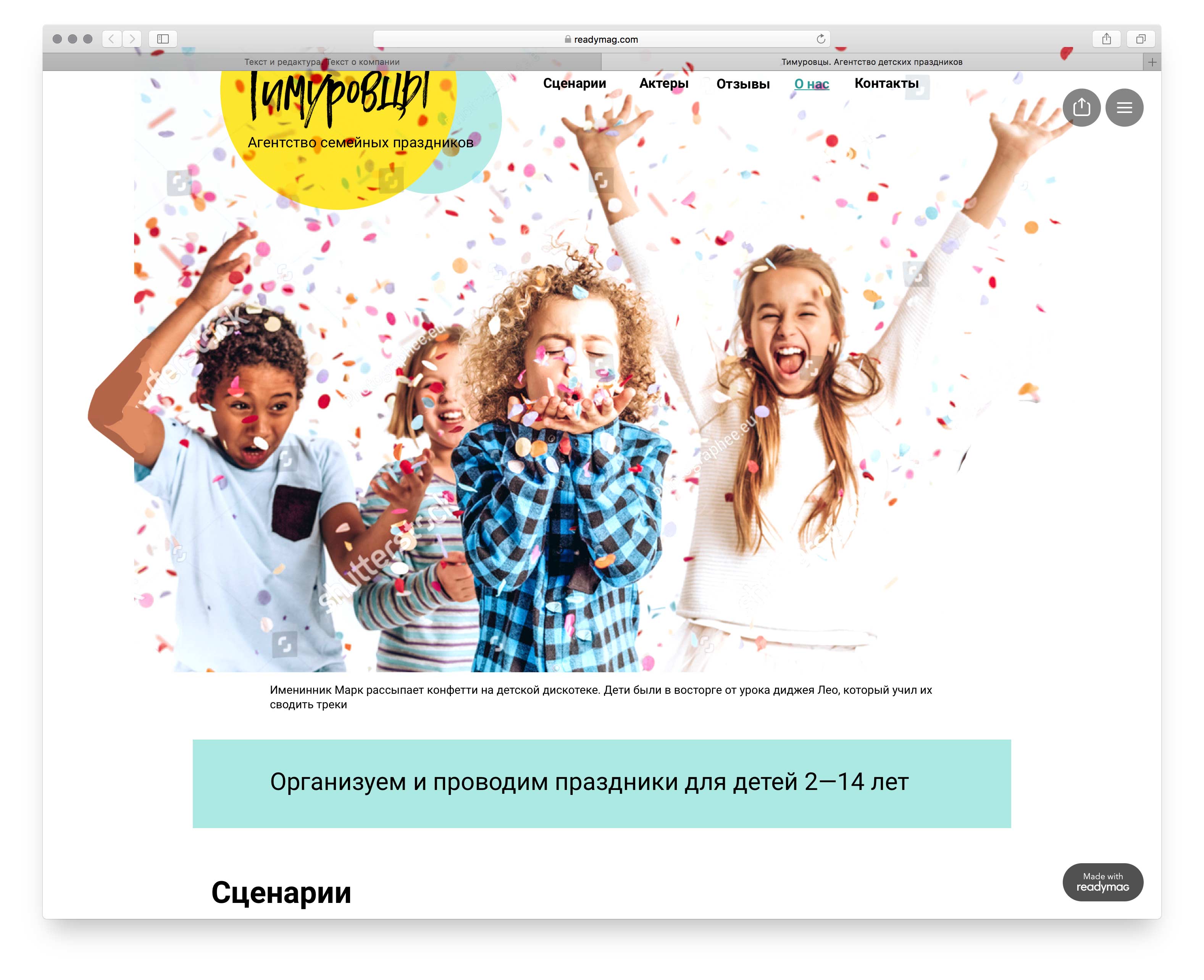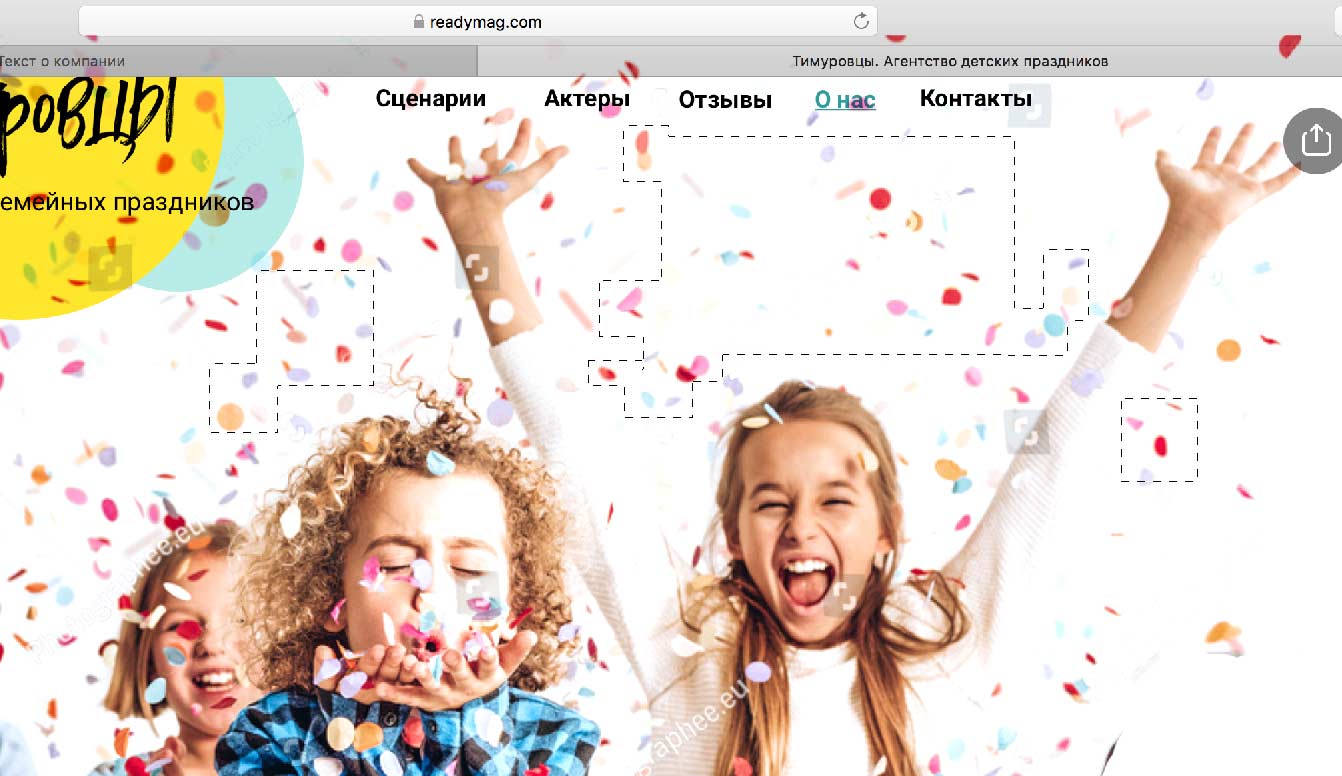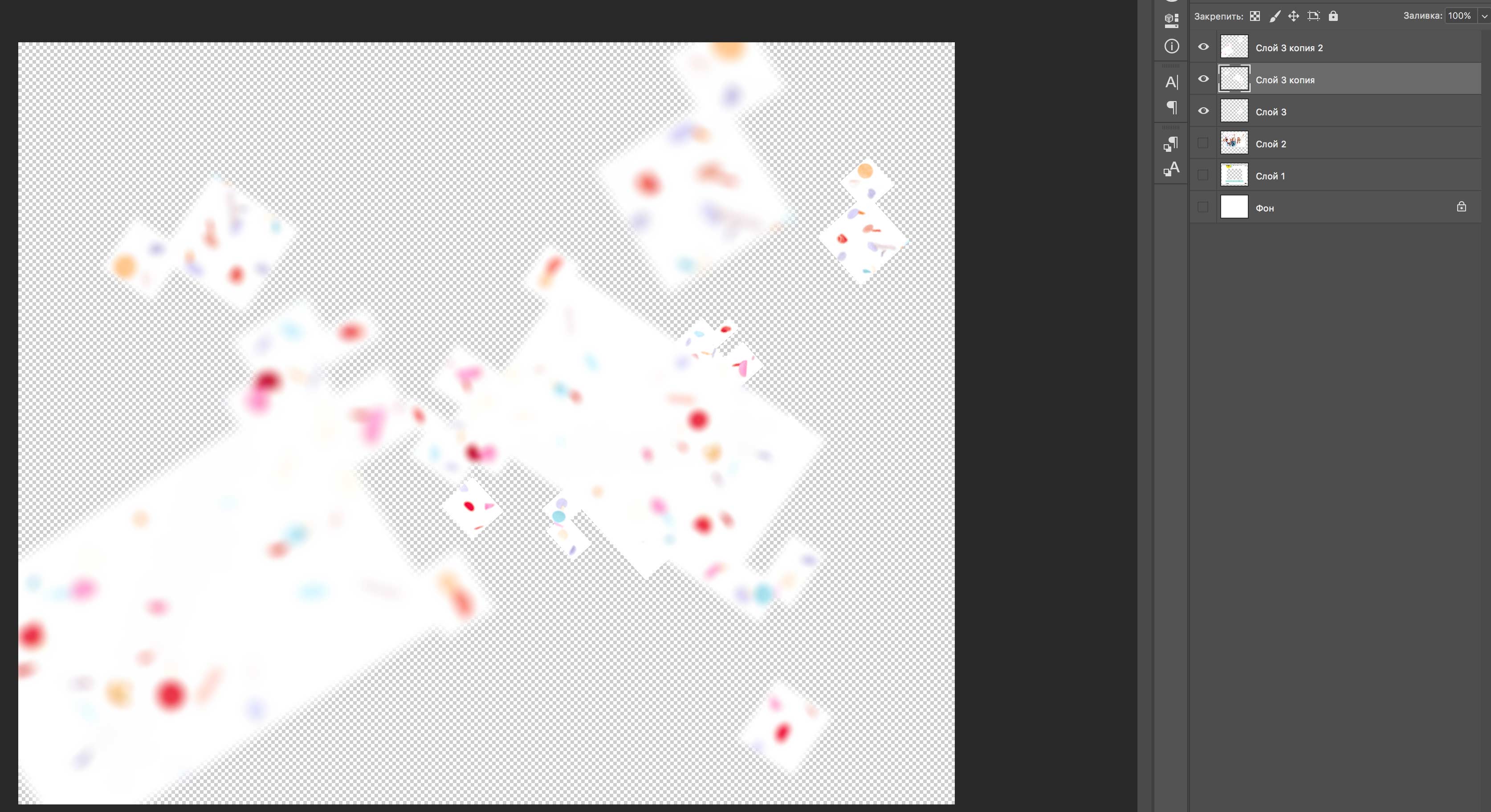Как сделать конфетти в фотошопе
Как из фотографии сделать конфету за 5 минут
Боюсь, что многие из нас сталкивались с ситуацией, когда наша красивая работа выглядит на фото менее привлекательной, нежели в жизни.
Получается так по разным причинам: техника подвела, подсвечено было некачественно, руки мастера неопытны… Да и какая разница почему… Важно, как это исправить!
Сегодня разберем простую цветокоррекцию. По моему глубокому убеждению, именно в ней кроется 90% привлекательности фотографии.
Есть фото и оно требует цветокоррекции. Открываем фотошоп
Первое, о чем стоит задуматься, открывая фото, — о кадрировании. Чтобы обрезать все лишнее, нам необходим инструмент «Рамка».
Если есть ограничения по соотношению сторон, то эти значения необходимо внести в поля над рабочим пространством.
Обрезав все лишнее, нажимаем галочку над рабочим пространством.
Далее нам необходимо сделать цветокоррекцию. Для этого идем по пути Изображение – Коррекция – Уровни или зажимаем одновременно клавиши Ctrl и L (далее Ctrl+L).
Перед нами теперь гистограмма, позволяющая работать с уровнями.
Если сдвигать рамки гистограммы справа, изображение будет высветляться.
Если слева – затемняться.
Но ни первое, ни второе не дает, в случае с данной фотографией, желаемого эффекта. Поэтому мы обратимся к инструментам, расположенным правее. Выглядят эти инструменты, как пипетки с черной, серой и белой краской.
Приближаем ту часть фотографии, на которой находится участок исконно белого цвета. Если изделие цветное и фон не белого цвета, ищите блики. Выбираем пипетку белого цвета и щелкаем по цвету, который должен быть белым.
Разница сразу становится заметной. Если на фото есть участок черного цвета, проводим аналогичную манипуляцию и с черной пипеткой.
Такой способ, в отличие от изменения рамок гистограммы, не только делает фото светлее или темнее, но и выравнивает баланс белого, т.е. убирает желтизну или синеву, которой не должно быть.
Зачастую этого достаточно. Но если корректировка цвета вас не устраивает, продолжаем работу.
Изображение – Коррекция – Цветовой баланс (Ctrl+B)
И здесь, опираясь на свое цветовое восприятие, убираем те цвета, которые, на ваш взгляд, интенсивнее, чем хотелось бы. Как работать с этим инструментом, интуитивно понятно – просто двигать ползунки.
А теперь самое приятное – подпись!
Выбираем инструментом «Пипетка» цвет. Я предпочитаю выбирать для подписа цвета, которые имеются на фото.
Выбираем Инструмент «Кисть»
Выбираем свою кисть-подпись и подбираем идеальный для фото размер. И подписываем свою работу.
Сохраняем нашу работу
Выбираем папку и даем фотографии название
Обращаем внимание на то, чтобы ползунной стоял на максимальном качестве.
Получаем удовольствие от результата
Если у вас остались вопросы, задавайте их в комментариях без стеснения.
При желании можете оставлять заявки на интересующие вас темы об обработке фотографий. Я постараюсь сделать мастер-классы на эти темы.
Буду раза прочесть ваше мнение о моем мастер-классе.
Кисть-конфетти
Кисть-конфетти
Приближаются новогодние праздники, в связи с этим я решил Вам показать, как создать кисть-конфетти, которую можно использовать при создании своих праздничных работ.
Появляется вот такой новый документ, он залился у меня сразу таким светло- голубым цветом. Почему? Так как при создании нового документа мы выбрали цвет заливки « Фоновый цвет » и в качестве заливки фонового цвета у меня установлен вот такой светло голубой цвет. Поэтому, новый документ получился такого цвета.
Сделаем активным инструмент « Кисть » ( В ), и перейдём в настройки кисти. Для этого зайдём в « Окно » и выберем пункт « Кисти » или можно просто нажать « F5 ».
Появляется окно « Кисти ». По умолчанию сразу становиться активным вкладка « Форма отпечатка кисти ». Давайте выберем любую кисть и настроем её. К примеру, кисть под номером 9, мягкую, круглую, делаем её активной. Переходим в нижнюю часть окна. Жёсткость этой кисти устанавливаем на 100%. Интервал устанавливаем на 1000%.
Дальше, делаем активной вкладку « Динамика формы » и устанавливаем колебание размера на 100%.
Следующей берём вкладку « Рассеивание ». Так же устанавливаем рассеивание на максимум. В данном случае на 1000 %.
Теперь переходим на вкладку « Динамика цвета » и устанавливаем колебание переднего и заднего плана примерно на середину 50%, и так же другие все параметры, которые здесь есть, примерно устанавливаем на серединку. Колебание цветового тона 50%, колебание насыщенности 50%, колебание яркости 50% и частота на 0. Все, на этом мы настройку своей кисти завершили.
Всё, вот на этом мы настройку кисти завершили и теперь давайте порисуем на новом слое, посмотрим, что у нас получается. Вот я щёлкаю и удерживаю на новом слое левой клавишей мыши и веду. Вот видите, какие у нас появляются разнообразные конфетти. Теперь я квадратными скобками увеличиваю размер кисти.
Давайте ещё немножко увеличим. Таким образом, уменьшая или увеличивая размер кисти квадратными скобками, мы можем зарисовывать кистью конфетти необходимое пространство.
Для чего мы делаем это на новом слое? Для того чтобы если кисть рисует не там где надо, мы смогли легко эти конфетти в этом месте убрать. Для этого выбираем инструмент « Ластик » и просто-напросто стираем те конфетти, которые нам не нужны.
У нас с Вами осталась открытым окно « Кисти » и я Вам ещё хотел бы показать два таких момента. Если Вы хотите, что бы у Вас кисть рисовала более гуще, надо уменьшить интервал.
Чтобы потом эту кисть не настраивать повторно, кисть нужно сохранить. Для этого мы сейчас щёлкнем по стрелочке, которая находиться в окне « Кисти » в верхнем правом углу и выберем пункт « Новый набор параметров кисти ».
Появляется вот такое окошечко, где мы задаём имя кисти. К примеру, я напишу « Конфетти ».
Теперь я нажимаю правой кнопкой мыши в любом месте на изображении, и у нас появилась новая кисть под названием « Конфетти » и теперь можем её использовать так, как нам необходимо, создавать её уже нет необходимости.
Вот таким образом мы с Вами создали кисть Конфетти и её можно использовать для своих праздничных подарочных работ.
Вы также можете посмотреть видеоурок «Создание кисти-конфетти»
Скачать урок (352 Кб) в формате PDF можно здесь.
Кисть-конфетти
Кисть-конфетти
Приближаются новогодние праздники, в связи с этим я решил Вам показать, как создать кисть-конфетти, которую можно использовать при создании своих праздничных работ.
Появляется вот такой новый документ, он залился у меня сразу таким светло- голубым цветом. Почему? Так как при создании нового документа мы выбрали цвет заливки « Фоновый цвет » и в качестве заливки фонового цвета у меня установлен вот такой светло голубой цвет. Поэтому, новый документ получился такого цвета.
Сделаем активным инструмент « Кисть » ( В ), и перейдём в настройки кисти. Для этого зайдём в « Окно » и выберем пункт « Кисти » или можно просто нажать « F5 ».
Появляется окно « Кисти ». По умолчанию сразу становиться активным вкладка « Форма отпечатка кисти ». Давайте выберем любую кисть и настроем её. К примеру, кисть под номером 9, мягкую, круглую, делаем её активной. Переходим в нижнюю часть окна. Жёсткость этой кисти устанавливаем на 100%. Интервал устанавливаем на 1000%.
Дальше, делаем активной вкладку « Динамика формы » и устанавливаем колебание размера на 100%.
Следующей берём вкладку « Рассеивание ». Так же устанавливаем рассеивание на максимум. В данном случае на 1000 %.
Теперь переходим на вкладку « Динамика цвета » и устанавливаем колебание переднего и заднего плана примерно на середину 50%, и так же другие все параметры, которые здесь есть, примерно устанавливаем на серединку. Колебание цветового тона 50%, колебание насыщенности 50%, колебание яркости 50% и частота на 0. Все, на этом мы настройку своей кисти завершили.
Всё, вот на этом мы настройку кисти завершили и теперь давайте порисуем на новом слое, посмотрим, что у нас получается. Вот я щёлкаю и удерживаю на новом слое левой клавишей мыши и веду. Вот видите, какие у нас появляются разнообразные конфетти. Теперь я квадратными скобками увеличиваю размер кисти.
Давайте ещё немножко увеличим. Таким образом, уменьшая или увеличивая размер кисти квадратными скобками, мы можем зарисовывать кистью конфетти необходимое пространство.
Для чего мы делаем это на новом слое? Для того чтобы если кисть рисует не там где надо, мы смогли легко эти конфетти в этом месте убрать. Для этого выбираем инструмент « Ластик » и просто-напросто стираем те конфетти, которые нам не нужны.
У нас с Вами осталась открытым окно « Кисти » и я Вам ещё хотел бы показать два таких момента. Если Вы хотите, что бы у Вас кисть рисовала более гуще, надо уменьшить интервал.
Чтобы потом эту кисть не настраивать повторно, кисть нужно сохранить. Для этого мы сейчас щёлкнем по стрелочке, которая находиться в окне « Кисти » в верхнем правом углу и выберем пункт « Новый набор параметров кисти ».
Появляется вот такое окошечко, где мы задаём имя кисти. К примеру, я напишу « Конфетти ».
Теперь я нажимаю правой кнопкой мыши в любом месте на изображении, и у нас появилась новая кисть под названием « Конфетти » и теперь можем её использовать так, как нам необходимо, создавать её уже нет необходимости.
Вот таким образом мы с Вами создали кисть Конфетти и её можно использовать для своих праздничных подарочных работ.
Вы также можете посмотреть видеоурок «Создание кисти-конфетти»
Скачать урок (352 Кб) в формате PDF можно здесь.
Визуальное повествование
Имеем студенческую работу с заглавной фотографией. Фотографии очень тяжело в шапке: она серая, обрезанная со всех сторон, хотя у самой фотографии есть потенциал.
Задача: сделать фотографию более эффектной, чтобы серый фон уходил в белое пространство страницы.
Первый шаг: откусываем фотографию в отдельный слой и двигаем в ней кривые так, чтобы серый фон стал белым. Скажу сразу: это варварский способ, потому что он на хрен выжигает все настоящие света этой фотографии и убивает пятно. Нормальные пацаны в такой ситуации берут инструмент «Осветлитель» и вручную светлят фон. Но я устал, я хочу пельменей, поэтому кривые. Результат: серый фон стал белым, вся фотография стала светлее.
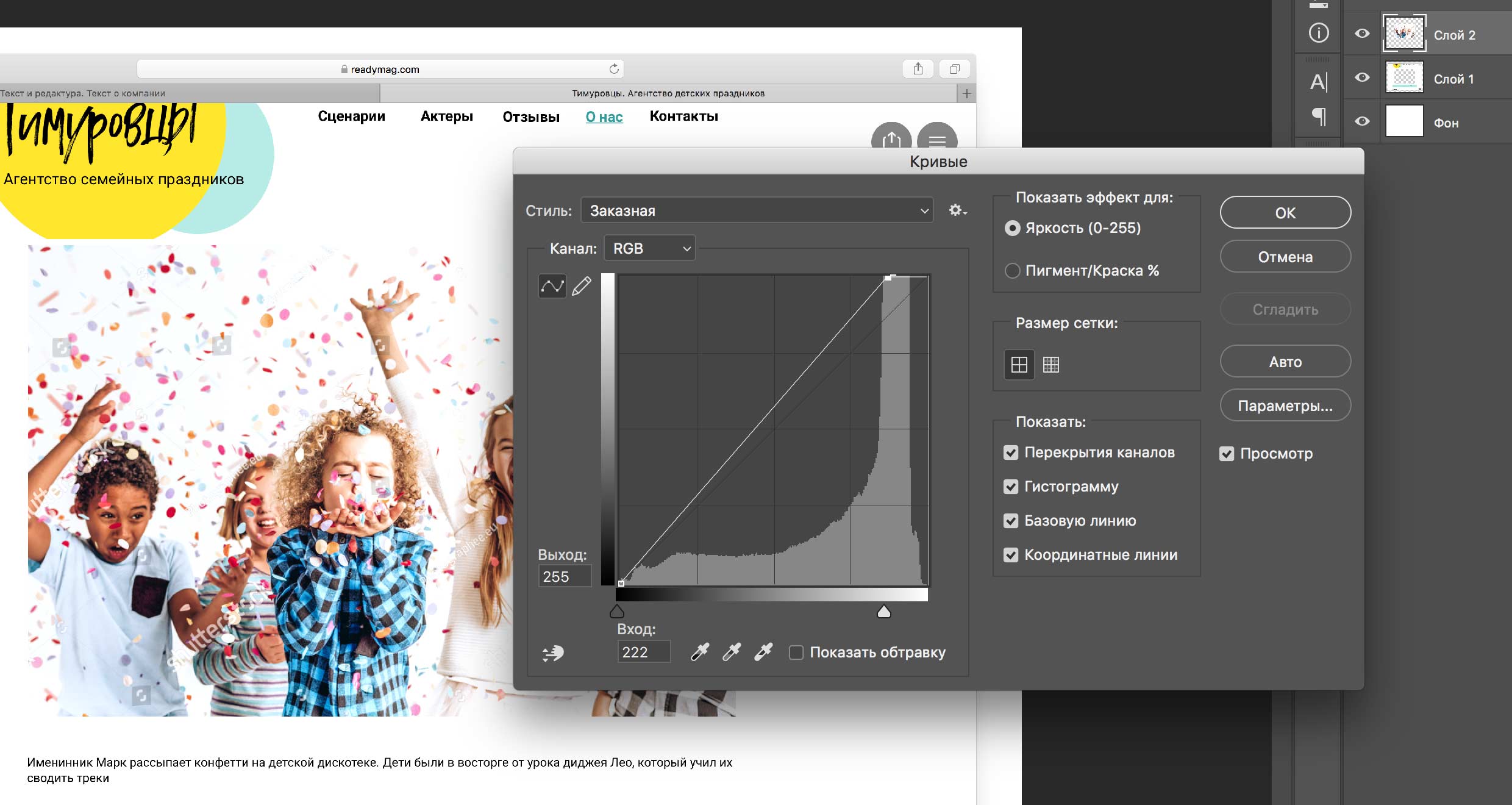
Второй шаг: масштабируем фотографию, чтобы она занимала нужное нам пространство. Для этого используем CMD+T, то есть «свободную трансформацию», зажимаем Shift для сохранения пропорций. Сразу скажу: пиксели поговняются, но — пельмешки! Слою с большой картинкой ставим режим Multiply, чтобы сквозь нее просвечивался фон:
Видите пацана в клетчатой рубашке справа? Я — нет. Это какой-то артефакт хренового фотографа. Берем белую кисть и замазываем это недоразумение. Заодно берем кисти в цвет локтя пацана слева и дорисовываем бедолаге локоть. Кто отрезает людям руки на фотографиях, самому надо руки отрезать:
Последний штрих: нужно добавить классных конфетти. Находим кусок с более-менее чистыми конфетти, выделяем, нажимаем CMD + J и создаем таким образом копию куска слоя. Я повыделял кучу кусков, чтобы конфетти были разнообразными:
Теперь с помощью Free Transform и копирования слоя раскидываем большие и маленькие копии этого конфетти под разными углами. Самые большие можно будет потом размыть с помощью Lens Blur, если пельмешки не всплывут раньше. Вот так выглядят слои с новым склонированным конфетти, если выключить все нижние слои:
Теперь всем этим слоям с конфетти ставим режим Multiply или Darken. Лишнее чистим маской или ластиком (в случае пельменей — ластиком):
Конфетти для фотографии
Праздник близится либо просто хочется создать что-то праздничное, так почему бы не украсить обычную фотографию праздничным эффектом конфетти? Это так просто. Пробуем сделать. Открываем фотографию (пример). Создаем новый слой. Идем во вкладку «Слои, функция «Новый», далее «Слой»
Делаем несколько копий этого слоя, для этого правой кнопкой мыши нажимаем в окне слоев по новому слою. В контексном меню выбираем «Создать дубликат слоя».
В появившемся окошке можем задать название слоя или просто поставить номер слоя. Нажимаем «ОК». Создаем таких дубликатов 3 слоя. Всего у нас будет 4 пустых слоя.
Переходим к первому слою. Для того, чтобы активировать нужный слой нужно просто левой кнопкой в окне слоев нажать нужный слой. Переходим к инструменту «Овальная область».
Удерживая левой кнопкой мыши, рисуем на фотографии кружочек. На панели инструментов где находятся передний и фоновый цвета, нажимаем на верхнем квадрате, так как нам нужен передний цвет и из палитры цветов выбираем светлый цвет, к примеру белый. Нажимаем «ОК».
Переходим к инструменту «Заливка».
И заливаем выделенную область кружочка на фотографии. Опять с помощью инструмента «овальная область» рисуем кружочек другого диаметра, больше и меньше и заливаем его. Таких кружочков делаем несколько.
Переходим в окно слоев и применительно к данному слою изменяем «Режим наложения слове» с обычного (он стоит по умолчанию) на «Перекрытие».
Переходим к следующему слою и проделываем все точно также, только изменяем цвет перед заливкой. К примеру выбираем сиреневый цвет.
В окне слоев применительно к этому слою задаем в «Режиме наложения слоев» «Линейный осветлитель (добавить)».
Переходим к следующему слою и проделываем те же действия, но перед этим изменяем цвет заливки, к примеру желтый. В окне слоев применительно этого слоя задаем «Режим наложения слоев» «Жесткий цвет».
На четвертом слое выполняем полную заливу слоя, для этого инструментов «Заливка» нажимаем на слой без каких-либо выделений.
Переходим к инструменту «Ластик» и задаем диаметр с помощью курсора побольше (стрелочка №с 3) для того, чтобы края были лучше размыты и был эффект прозрачности снизу вверх, то есть от края обработанного «Ластиком» в направлении к краю, который не затрагивается «Ластиком».
Инструментом «Ластик» удерживая левую кнопку мыши проводим снизу слоя, который полностью залили цветом. У нас должен низ стереться, а остаться только верх этого слоя.
Теперь добавляем новый слой, как мы это уже делали и заливаем его сиреневым цветом. Этот слой инструментом «Ластик» мы стираем сверху, чтобы у нас остался только низ.
Далее копируем слой с девушкой, нажав в окне слоев на слой с фото правой кнопкой мыши и из контексного меню выбираем «Создать дубликат слоя». И удерживая левую кнопку мыши перетаскиваем этот слой поверх всех слоев в окне слоев. Для этого слоя изменяем «Режим наложения» на «Экран».
Следует учесть, что режим наложения для верхнего слоя с изображением может быть не обязательно «экран», а тот, который максимально подойдет согласно примененных цветов для нижних слоев.
Возвращаемся к слоя с конфетти и изменяем их «Непрозрачность», для этого нужно передвинуть курсор в левую сторону.
Для необходимого эффекта количество конфетти и слоев с ними может таким, каким вам будет необходимо, чтобы добиться максимально желаемого результата.
Если все устраивает, то во вкладке «Файл», выбираем функцию «Сохранить как», чтобы сохранить измененный вариант изображения, при этом сохранив и его первоначальный вид. В открывшемся окошке выбираем тип файла JPEG и нажимаем «Сохранить».
В следующем открывшемся окошке задаем размер файла «Большой» сдвинув курсор и нажимаем «ОК».
И самое главное, фантазируйте и экспериментируйте, ведь вы художник в своих работах.